Hepimiz yaptık. Dışarıda geçirilen büyük bir gecenin ardından uyandık ve uykuyu gözlerimizden bile silmeden önce uzanıp dün geceki fotoğrafları iPhone'larımızda siliyoruz. Hatta bunu yaparken ekrana gözlerimizi kısıyoruz ya da bir nevi yarım bakıyoruz, sırf dün gece başımıza ne geldiyse onu hatırlamamak için.
Fakat bekle. Daha sonra, akşamdan kalmalık ortadan kalktıktan sonra, çektiğiniz fotoğrafın tamamen peşinden koşarsınız. tatlı adamın telefon numarası, sen harikasını kontrol ederken peçeteye yazdığı telefon numarası önkollar. "O kağıdı kaybedeceğim," dedin ve her ihtimale karşı iPhone kameranla fotoğrafını çektin. Ve bunun, beşinci tur biberli votka atışlarından çok daha akıllıca bir hareket olduğu ortaya çıktı, çünkü sen NS o peçete numarasını kaybet. Ancak şimdi gidip fotoğrafı da sildin, seni koca aptal.
Sorun değil. iOS'ta bir fotoğrafı silmeyi geri almak, gerçekten istemediğiniz başka bir içeceği kabul etmek kadar kolaydır. Nasıl yapacağımıza bir bakalım.
Son Silinen albüm
Hem iOS hem de macOS'taki Fotoğraflar uygulaması, fotoğrafları bir
Son Silinen albüm, tıpkı Mac'teki Çöp Kutusu gibi davranır, ancak boşaltması daha zordur. Bu albümü Fotoğraflar uygulamasında, Albümler sekmesi, diğer tüm albümlerinizin yanında. iOS 11 ve önceki sürümlerde, ana karesi silinen fotoğraflarınızdan birinin küçük resmi olan normal bir Albüm gibi görünür. iOS 12'de, sonuna kadar kaydırmanız gerekir. Albümler sekmesine tıklayarak Diğer Albümler adlı yeni bir bölüm bulun. Burada bulacaksın Son Silinenleryanında İçe Aktarma Geçmişi, ve Gizlenmiş albümler.Silinen fotoğraflar kalıcı olarak kaldırılmadan önce 30 gün boyunca saklanır. En eski fotoğraflar en altta, daha yeni olanlar ise en üstte. Bunun nasıl çalıştığını açıklayan bir metin paneli var. Metin aslında kalıcı silme işleminin 40 güne kadar sürebileceğini söylüyor, ancak norm 30'dur. Her fotoğraf, resimler için bir tür ölüm cezası gibi, kalan gün sayısıyla ayrı ayrı etiketlenir.
İPhone'unuzdaki bir fotoğrafın silinmesi nasıl geri alınır.
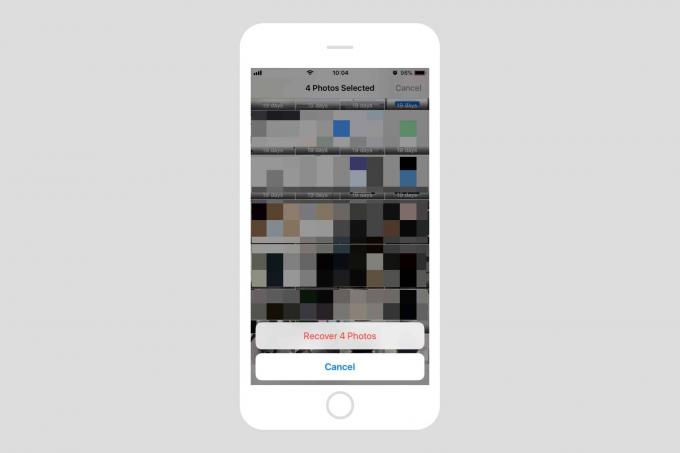
Fotoğraf: Mac Kültü
Fotoğraflar uygulamasında silme işleminin geri alınması denir kurtarma. Bir fotoğrafı kurtarmak için, sadece üzerine dokunun ve ardından beliren Kurtar düğmesine dokunun. Fotoğraf daha sonra, siz silmeden önceki konumuna geri konur. Zaman çizelgenize geri dönerseniz, kurtarılan fotoğrafınızın oluşturulduğu gün doğru şekilde yerleştirildiğini göreceksiniz. Birden fazla fotoğrafı kurtarmak için öğesine dokunun. Seçme içinde Son Silinenler albümünü seçin ve ardından her zamanki gibi çoklu seçim yapın ve ardından öğesine dokunun. İyileşmek.
Fotoğrafları iPhone'unuzun çöp albümünden kalıcı olarak nasıl silebilirsiniz?
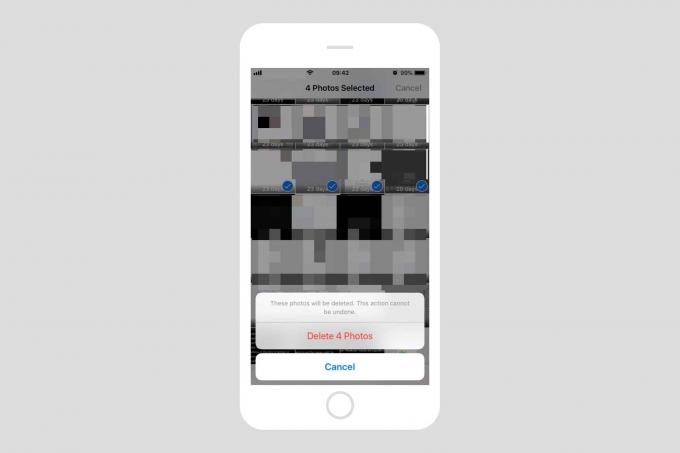
Fotoğraf: Mac Kültü
Ayrıca bu Son Silinenler albümündeki herhangi bir resmi kalıcı olarak silebilirsiniz. Bir fotoğrafı (veya birden fazla fotoğrafı) kurtarmakla aynı adımları izleyin ve ardından Silmek düğmesi yerine İyileşmek buton. Bir uyarı göreceksiniz ve onayladığınızda bu fotoğraflar sonsuza kadar kaybolacak. SONSUZA KADAR!
İşte orada. Artık hem telefon numarasının kaybolan fotoğrafını nasıl kurtaracağınızı hem de bir daha asla görmek istemediğiniz diğer görüntüleri kalıcı olarak nasıl sileceğinizi biliyorsunuz.


![IPad için GarageBand ile harika bir Smart Drums parçası kaydedin [iOS İpuçları]](/f/fa6ed13f685ee493e3d7afbcbb28bcba.jpg?width=81&height=81)
